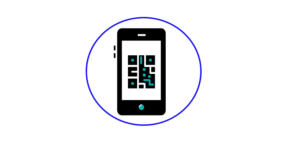Как создать дополненную реальность. Аrgin
Обычно дополненную реальность используют в печатной продукции, когда на изображение помещают видео, 3D-объекты, слайд-шоу, аудио. Воспользуйтесь сервисом Аrgin.
Сервис Аrgin — русскоязычный. Он позволяет накладывать на изображение реальность в виде фотографий, слайд-шоу, видео, аудио, текста или 3D-объектов. Дополненная реальность создается в сервисе. Но чтобы читатели могли ее увидеть, им придется установить на смартфон приложение Аrgin.
Открывайте сервис Аrgin. Зарегистрируйтесь через электронную почту. Подтвердите регистрацию по ссылке, которая придет на указанную электронку.
Авторизовавшись на сервисе, вы попадете в личный кабинет.
Нажимайте на кнопку «Создать маркер» в верхней части экрана и загрузите изображение, на которое будете накладывать дополненную реальность.
На сервисе рекомендуют загружать файл в формате PNG и JPG до 2 MB без прозрачного фона. Плохо распознаются фотографии с обилием монотонного цвета и размытые.
Когда фото загрузится, оно отобразится на сцене. Изображение можно перемещать, приближать и отдалять. Сцена «поделена» на три области:
- зеленая — самая рекомендуемая для размещения контента;
- желтая — допустимая, но маркер будет плохо распознаваться;
- красная — лучше избегать для размещения.

Теперь размещайте на изображении контент. Редакторская панель находится в сцене в колонке справа. Виды контента (снизу вверх): фотография, слайд-шоу, видео, аудио, 3D-объект, текст, таймер.
Кликните на нужный значок. В появившемся окне в выпадающем списке выберите способ добавления контента: создать новый, выбрать существующий, внешний сервис.
Новый контент — тот, который вы загружаете на сервис. Выбрать существующий — загруженный на сервис ранее. Внешний сервис — вставить ссылку на контент. На сервисе сказано, что поддерживается три внешних контента: погода (изображение/текст), валютный курс (изображение/текст), дата и время (текст).
Ссылкой сервис позволяет загрузить фотографию со стороннего сайта. Но вот видео с Ютуба ссылкой добавить не получится. Контент, который сервис «считывает», после загрузки будет отображаться на сцене.

Размер контента можно изменить, потянув за точки выделенного объекта.
Когда маркер с дополненной реальностью будет готов, нажимайте «Настройки». Дождитесь, когда маркер проверят модераторы и его статус изменится на «Ожидает монет». Период активности маркера зависит от количества вложенных монет. 1 монеты хватает на 1 день. При регистрации вы получаете 5 монет и по 3 монеты добавляются каждую неделю, при условии использования сервиса. Дополнительные монеты придется докупить. Цена одной монеты 4,9 рубля.

Скачайте активированный маркер, теперь вы можете опубликовать его в газете, на афише, в объявлении и т. д.
Напишите инструкцию для читателей. Чтобы они могли увидеть дополненную реальность, им нужно скачать и установить на смартфон приложение Аrgin. Затем открыть его и навести на изображение, в котором «зашита» дополненная реальность.
Через это же приложении можно сделать снимок экрана или записать видео. Для этого надо кликнуть на эмблему приложения. Если маркер недостаточно освещен, включите подсветку (кнопка «фонарик» в меню).

Все изменения, вносимые на маркеры на сервисе, которые не требуют дополнительной проверки модератором, становятся доступными в приложение в течение минуты, и только после перезапуска мобильного приложения ARGIN.
На сайте размещена подробная инструкция по созданию маркеров и добавлении контента.